IPhone ou iPad: Tela Aparece Muito Grande ou Ampliada Demais

Resolva um problema onde a tela do Apple iPhone ou iPad aparece ampliada e é muito grande para usar devido ao problema do iPhone preso na ampliação.

O Spotify oferece concorrência acirrada quando se trata de plataformas de streaming de áudio. Apesar de ser o serviço de música padrão para usuários do iPhone, muitos preferem o Spotify ao Apple Music para sintonizar suas faixas favoritas. E com a introdução do Spotify AI DJ , a plataforma continua a crescer mais forte em termos de preferência do usuário.
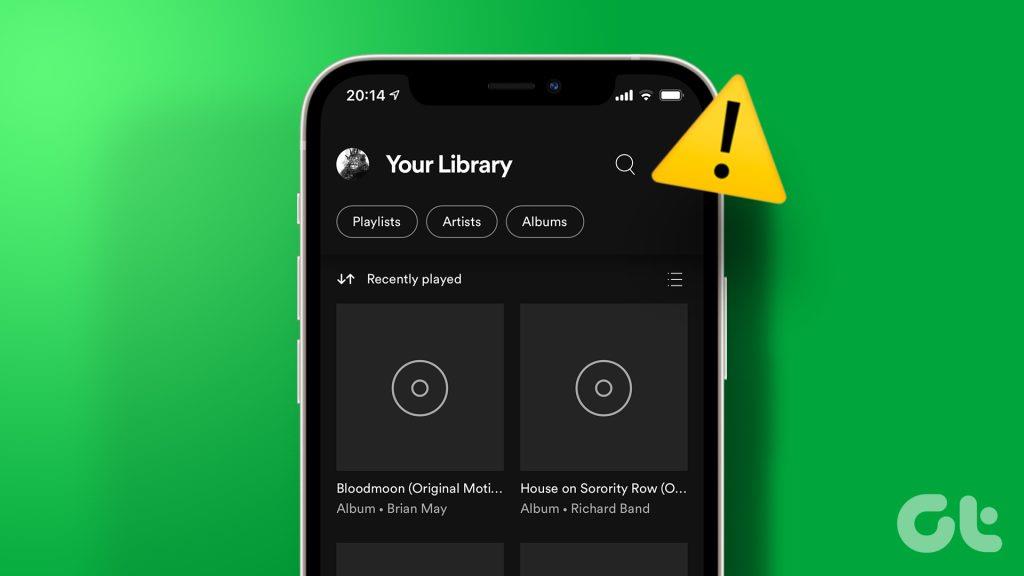
Sempre que você toca uma música, você adoraria ver a capa do álbum, certo? Às vezes, a arte do álbum para de aparecer no Spotify e você pode não perceber. Se você enfrenta o mesmo problema com frequência, aqui estão algumas soluções para corrigir a arte do álbum do Spotify que não aparece no seu iPhone.
Se o seu aplicativo Spotify parou de exibir capas de álbuns, recomendamos primeiro verificar se o aplicativo pode usar toda a largura de banda da Internet. O aplicativo Spotify tem uma opção dedicada de economia de dados para limitar o uso de dados. Sugerimos desativar esse recurso, pois pode ser o motivo pelo qual a capa do álbum não está aparecendo no Spotify. Veja como desativá-lo.
Passo 1: Abra o Spotify no seu iPhone.

Passo 2: Toque no ícone Configurações no canto superior direito.
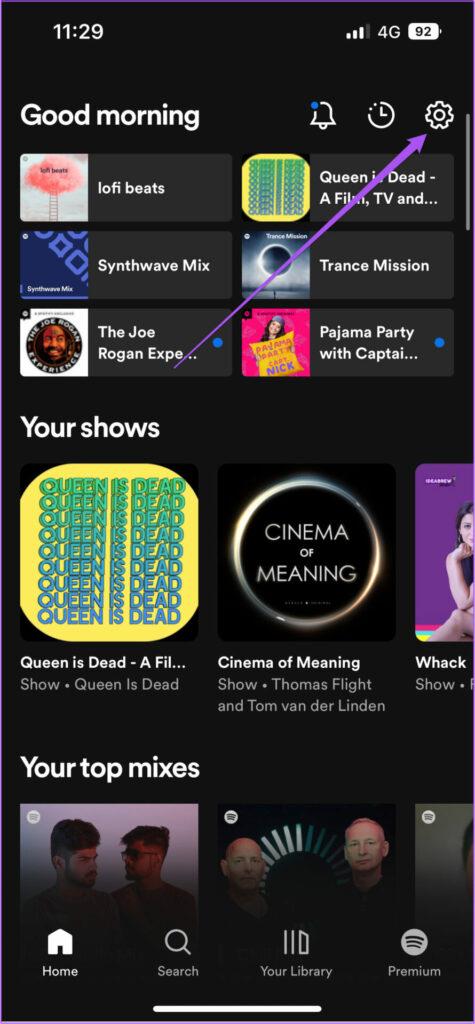
Etapa 3: Toque em Economia de dados.

Passo 4: Toque no botão de alternância ao lado de Economia de dados para desativar o recurso.
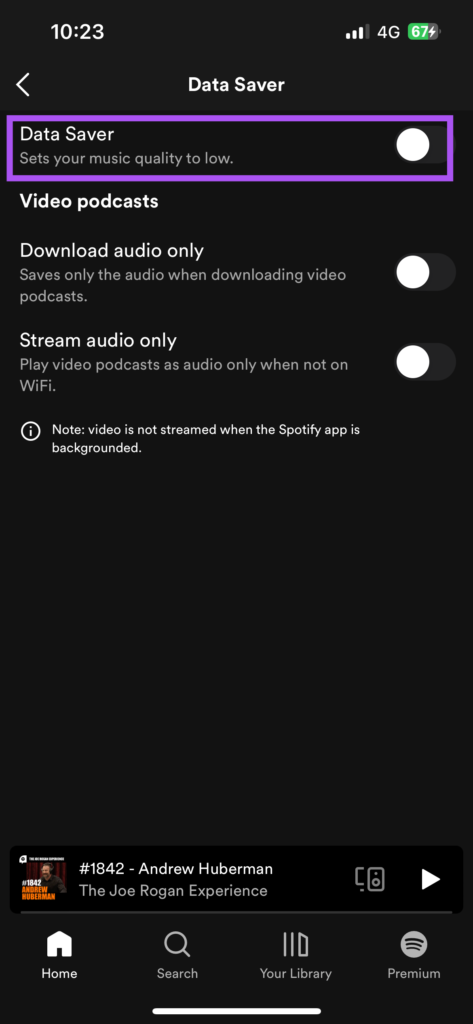
Passo 5: Volte e verifique se o problema foi resolvido.
A solução acima se aplica se você usar dados móveis no seu iPhone. Mas se você ainda não vê a capa do álbum no Spotify, sugerimos mudar de dados móveis para Wi-Fi. Isso melhorará a velocidade da Internet, que pode não ser boa o suficiente por meio de dados móveis na sua localização atual. Se você estiver ao ar livre, conecte-se a uma rede Wi-Fi pública. Mas primeiro, confira nossas melhores dicas para usar Wi-Fi público com segurança .
Forçar o encerramento e o relançamento do Spotify dará ao aplicativo um novo começo no seu iPhone. Este é um método de solução de problemas básico, mas eficaz, para problemas no aplicativo.
Passo 1: Na tela inicial do seu iPhone, deslize para cima e segure para revelar as janelas do aplicativo em segundo plano.
Passo 2: Deslize para a direita para procurar o Spotify e deslize para cima para remover o aplicativo.
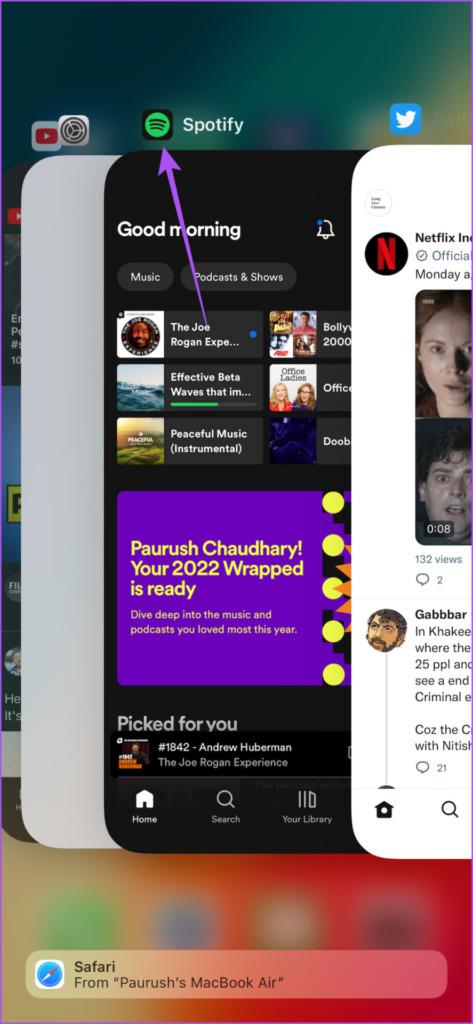
Passo 3: Reinicie o Spotify e verifique se o problema foi resolvido.

Recomenda-se ativar a atualização do aplicativo em segundo plano para manter o conteúdo do aplicativo atualizado enquanto ele é executado em segundo plano. Para que a arte do álbum do Spotify não apareça, mesmo para arquivos locais, sugerimos ativar esse recurso e ver se isso resolve o problema.
Passo 1: Abra Configurações no seu iPhone.
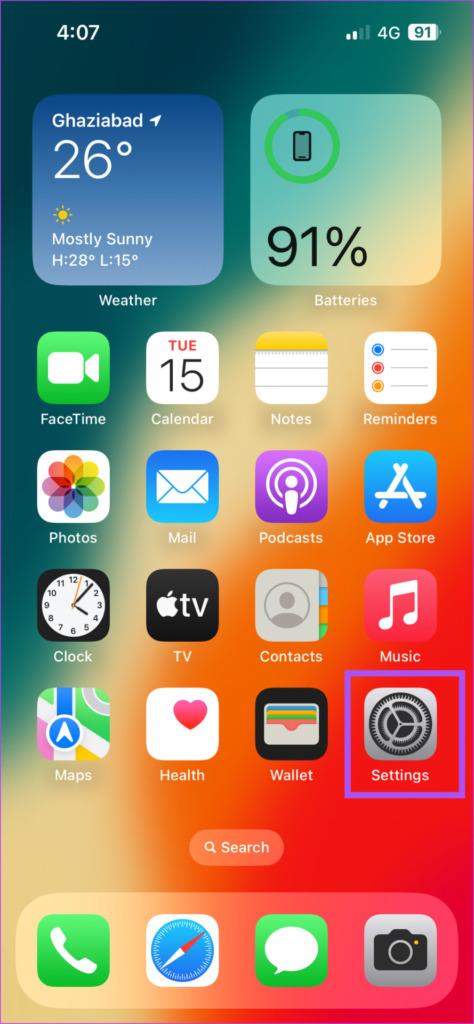
Passo 2: Role para baixo e toque em Spotify.
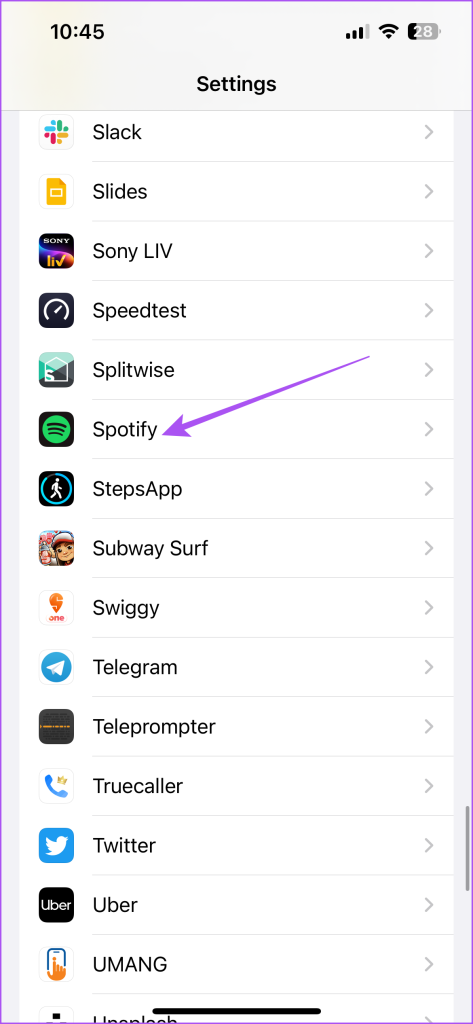
Etapa 3: toque no botão de alternância ao lado de Atualização de aplicativo em segundo plano para ativar esse recurso.
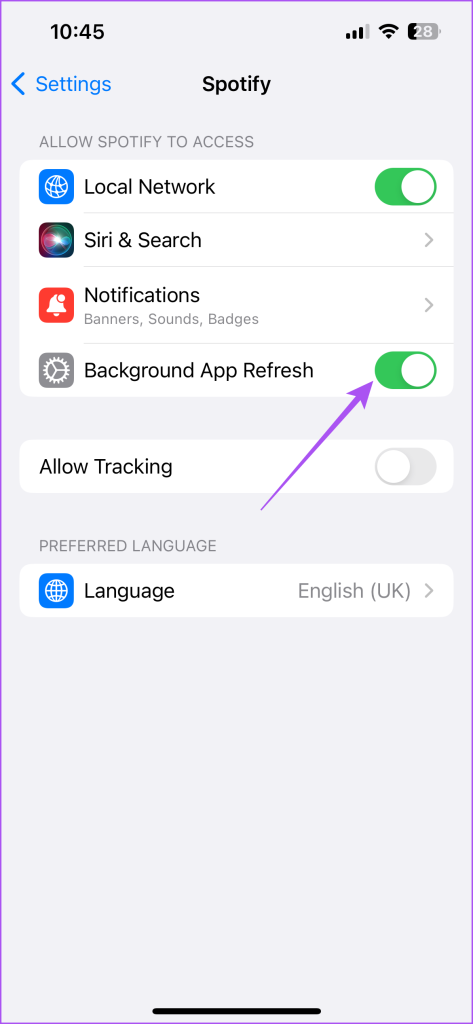
Passo 4: feche as configurações e abra o Spotify para verificar se o problema foi resolvido.

Você pode instalar a versão atualizada do Spotify no seu iPhone para remover quaisquer bugs que causem esse problema.
Passo 1: Abra a App Store no seu iPhone.
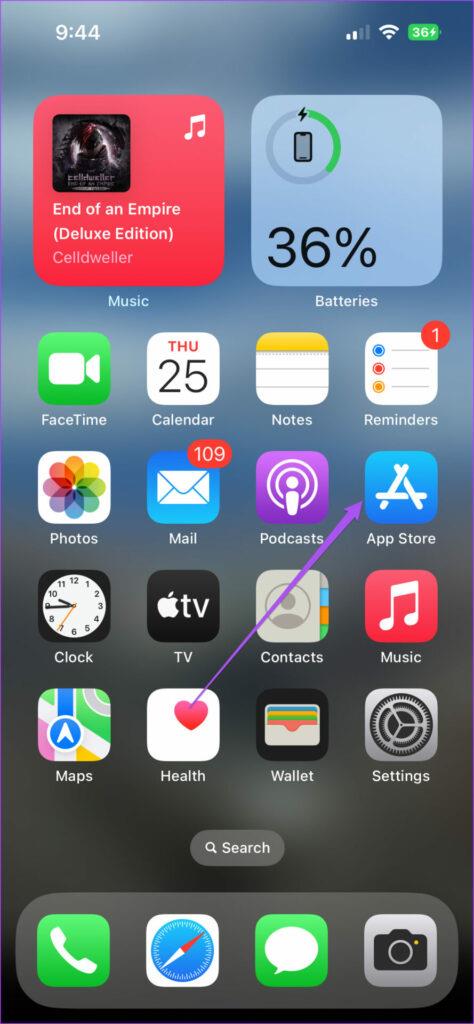
Passo 2: Toque no ícone do seu perfil no canto superior direito.
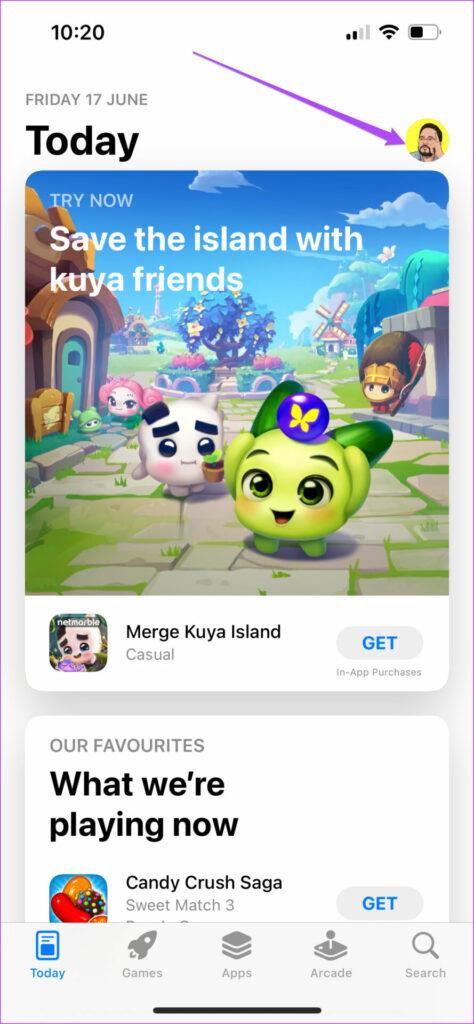
Etapa 3: deslize para baixo, segure e solte para procurar atualizações de aplicativos.
Passo 4: Toque em Atualizar ao lado do Spotify, se houver algum disponível.
A última solução que recomendamos é redefinir as configurações de rede do seu iPhone . Isso redefinirá todas as configurações de rede sem fio para os valores padrão e deverá resolver o problema. Recomendamos usá-lo somente quando não puder se beneficiar das soluções mencionadas acima. Observe que você terá que definir suas preferências de rede novamente no seu iPhone após seguir estas etapas:
Passo 1 : Abra Configurações no seu iPhone.
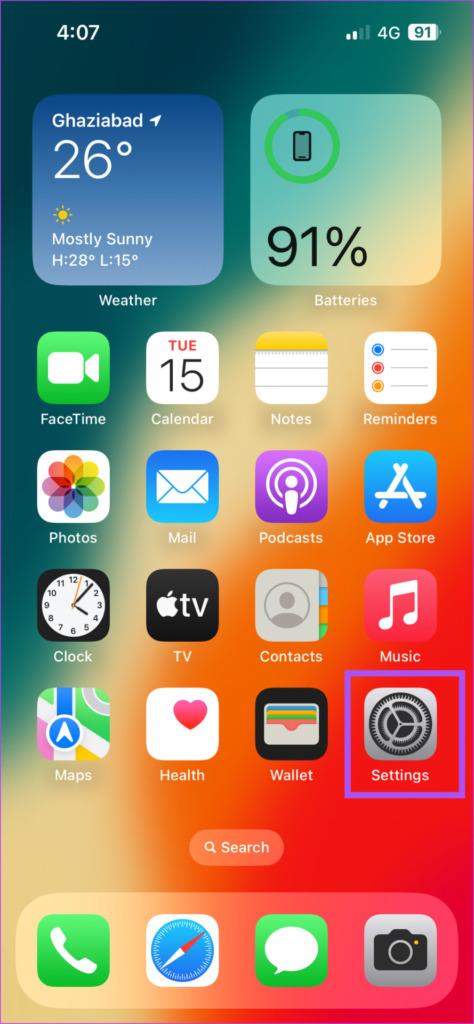
Passo 2: Toque em Geral.
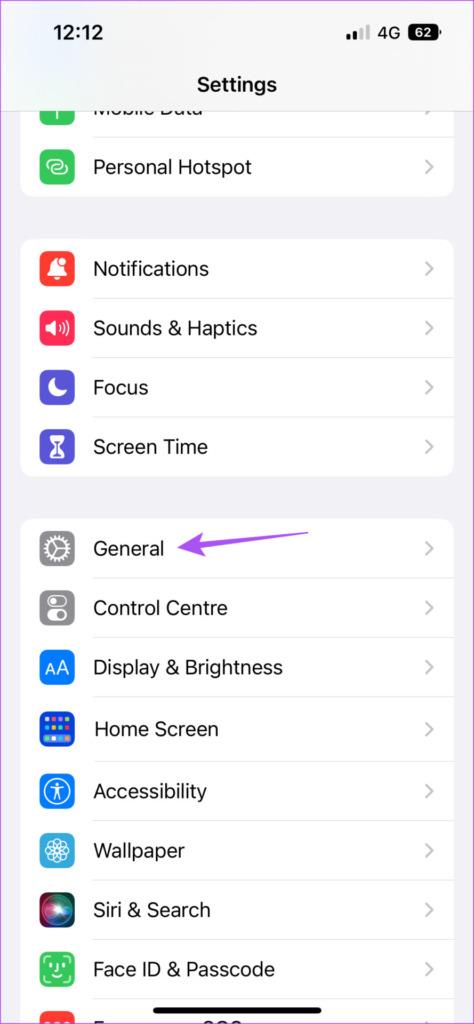
Passo 3: Role para baixo e selecione Transferir ou Redefinir iPhone.
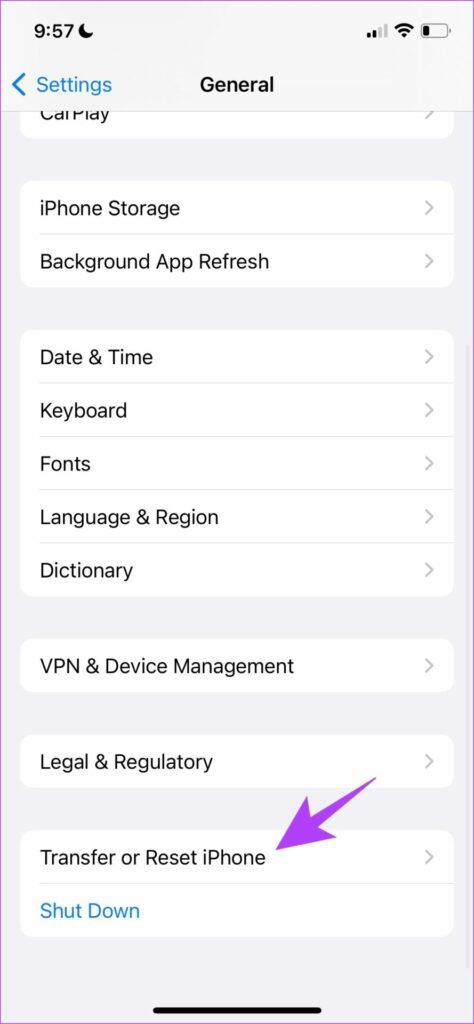
Passo 4: Toque em Redefinir e selecione Redefinir configurações de rede.
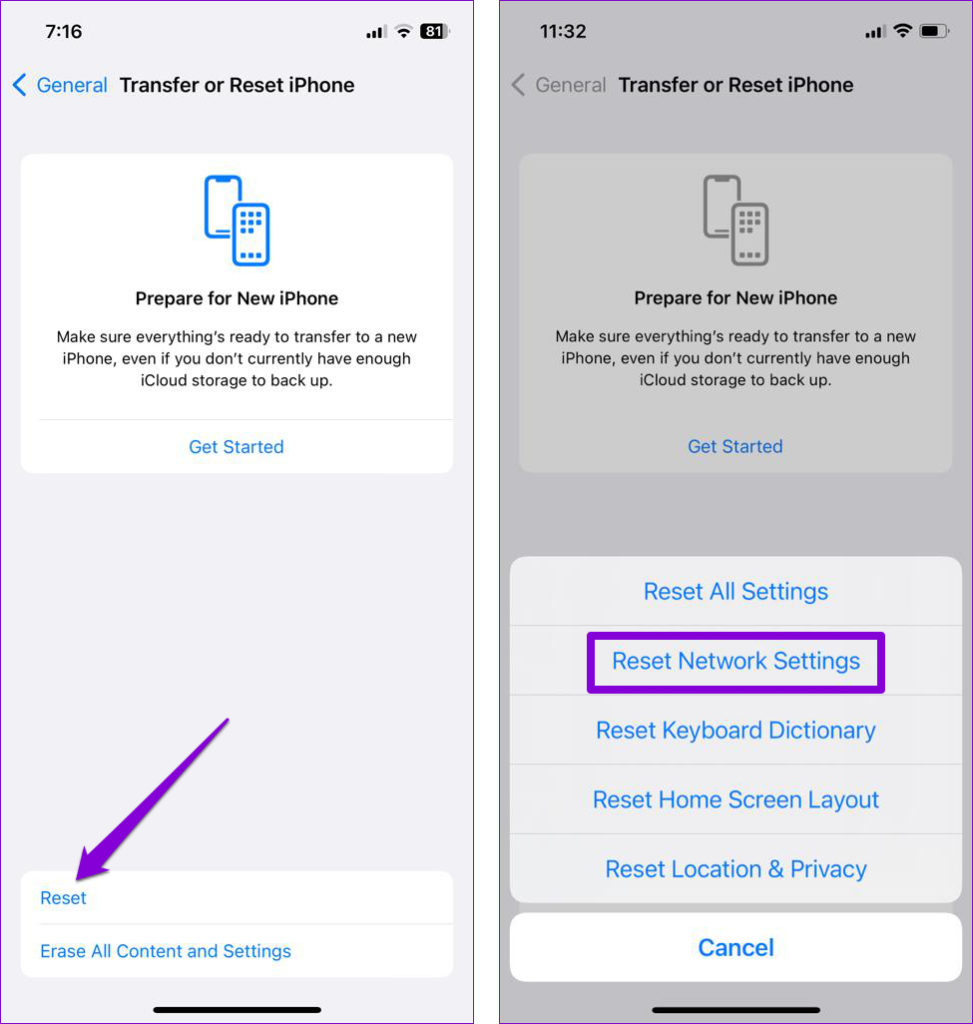
Passo 5: Digite a senha do seu iPhone e toque em Redefinir configurações de rede novamente para confirmar.
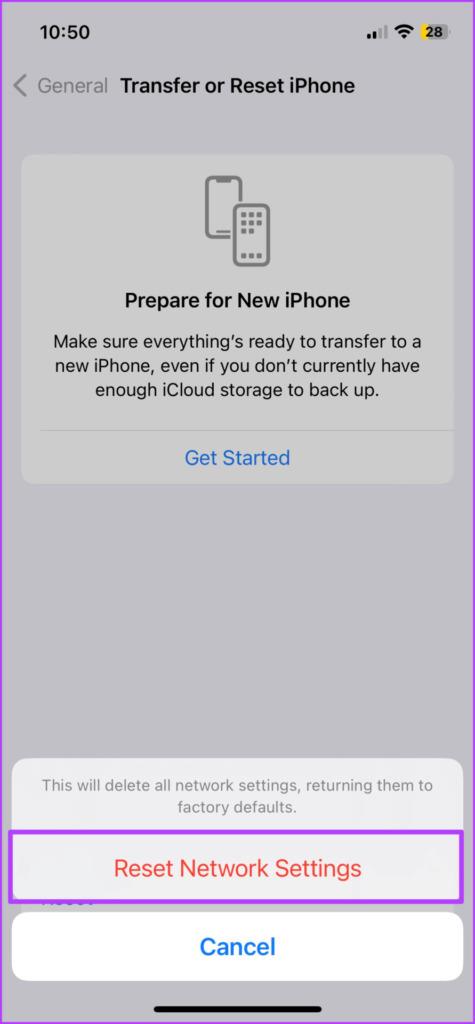
Passo 6: abra o Spotify novamente para verificar se o problema foi resolvido.

Essas soluções ajudarão a resolver a arte do álbum do Spotify que não aparece no seu iPhone. Embora o Spotify ofereça muitas opções para curtir músicas e podcasts, você pode mudar para uma plataforma diferente. Você pode não ficar satisfeito com algumas mudanças ou não achar mais o aplicativo interessante. Nesse caso, considere excluir sua conta do Spotify . Isso removerá todos os seus dados do Spotify e é muito melhor do que apenas excluir o aplicativo.
Resolva um problema onde a tela do Apple iPhone ou iPad aparece ampliada e é muito grande para usar devido ao problema do iPhone preso na ampliação.
Aprenda como acessar o cartão SIM no iPad da Apple com este tutorial.
Neste post, cobrimos como resolver um problema em que a navegação de mapas e os recursos de GPS não funcionam corretamente no Apple iPhone.
Aprenda o que são arquivos com extensão AAE e como você pode abri-los em dispositivos Apple e Windows neste tutorial.
Descubra como otimizar as configurações da tela giratória do iPhone para uma experiência de usuário mais agradável, adaptando-se ao seu conteúdo e ao seu uso diário.
Sua conta foi desativada na App Store e iTunes? Aqui estão algumas dicas e soluções eficazes para recuperar sua conta Apple desativada.
A vibração não está funcionando no seu iPhone? Aqui estão algumas dicas que farão seu iPhone vibrar ao receber chamadas e alertas.
Quer reproduzir um vídeo ou mostrar fotos do iPhone para a TV Samsung? Confira quatro maneiras de espelhar a tela do iPhone na smart TV Samsung.
Se estiver usando o Apple Maps ou reservando um Uber, você precisa aprender como ativar a Localização precisa no iPhone para sua conveniência.
O WhatsApp continua travando ou não abre no seu iPhone? Vamos dar uma olhada em 10 maneiras fáceis que podem ajudá-lo a corrigir esse problema.






